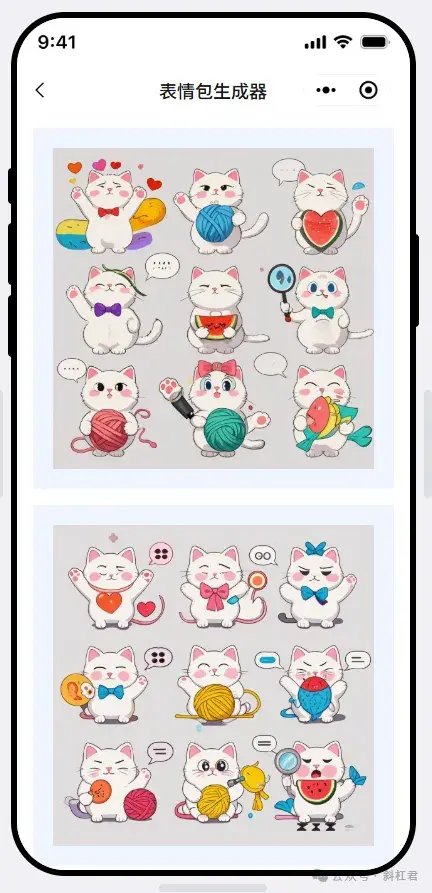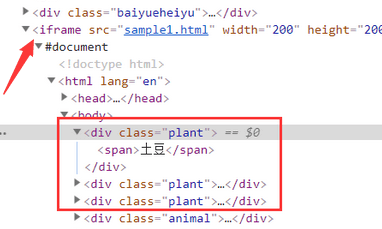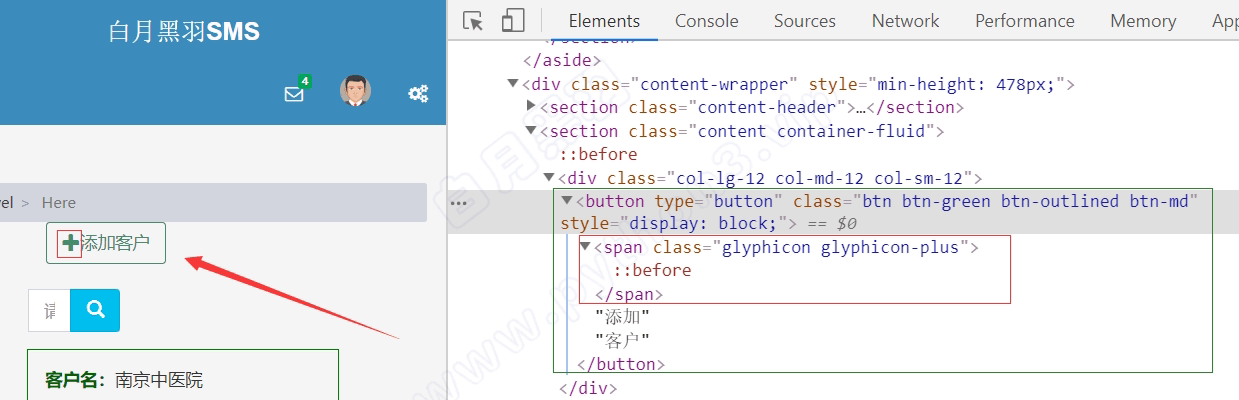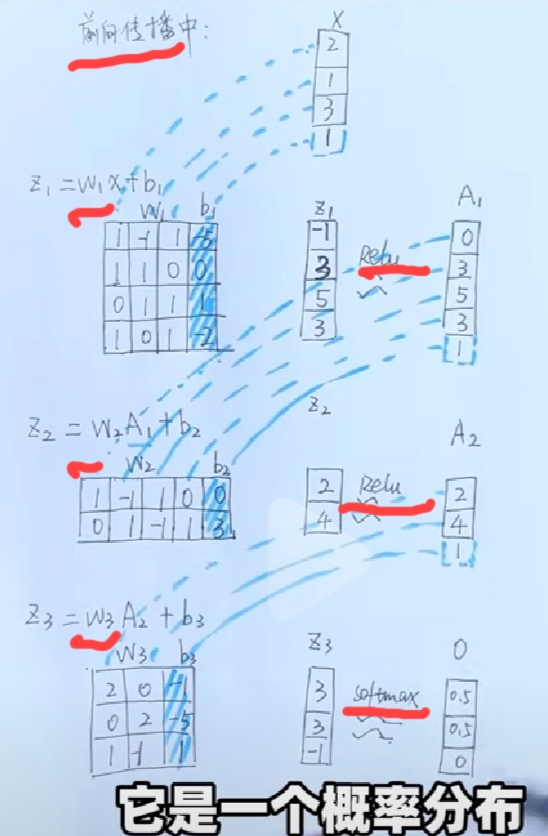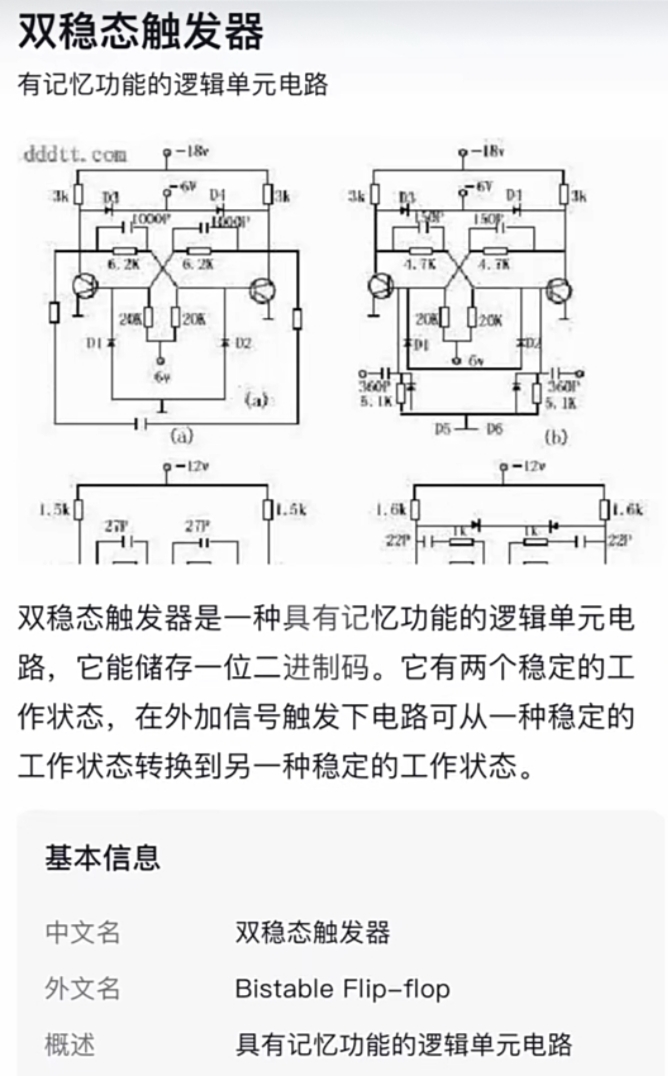1.如何在python中安装playwright
打开pycharm,进入终端,输入如下的2个命令行代码即可自动完成playwright的安装
pip install playwright ——》在python中安装playwright第三方模块
playwright install ——》安装playwright所需的工具插件和所支持的浏览器
看到这里,是否想要动手进行安装。先不要着急,playwright对安装环境也是有一定要求的。
| python版本要求 | Python 3.8 或更高版本 |
| windows系统要求 | Windows 10+、Windows Server 2016+ |
| MacOS系统版本要求 | MacOS 12 Monterey 或 MacOS 13 Ventura |
| linux系统版本要求 | Debian 11、Debian 12、Ubuntu 20.04 或 Ubuntu 22.04 |
2.playwright的录屏功能
playwright具有录屏功能,并自动生成相应的同步操作代码或者异步操作代码,这个功能是非常强大的。
打开pycharm进入终端,输入如下的命令
| 打开浏览器并启动录屏操作 | playwright codegen |
| 打开浏览器并进入指定网页同时启动录屏操作 | playwright codegen https://www.baidu.com/ |
| 查看对应的参数 | playwright codegen --help |
当我们在pycharm终端中输入:playwright codegen 后,会自动弹出浏览器和代码录屏窗口

我们在使用playwright弹出的浏览器时,需要讲该浏览器的搜索引擎变更问百度或者其他在国内可用的搜索引擎,原浏览器搜索引擎默认是google。
接下来我们进入百度页面,输入python,可以发现右侧的代码记录工具将我们在浏览器上的操作逐一映射成python代码,默认是生成同步代码,这个代码是可以直接在python编译环境中运行的。
-
import re
-
from playwright.sync_api import Playwright, sync_playwright, expect
-
-
-
def run(playwright: Playwright) -> None:
-
browser = playwright.chromium.launch(headless=False)
-
context = browser.new_context()
-
page = context.new_page()
-
page.goto("https://www.baidu.com/s?ie=UTF-8&wd=%E7%99%BE%E5%BA%A6")
-
with page.expect_popup() as page1_info:
-
page.locator("#content_left [id=\"\\31 \"]").get_by_role("link", name="百度一下,你就知道").click()
-
page1 = page1_info.value
-
page1.locator("#kw").click()
-
page1.locator("#kw").fill("pytho")
-
page1.locator("#kw").press("Enter")
-
page1.locator("#kw").press("Enter")
-
page1.get_by_role("button", name="百度一下").click()
-
-
# ---------------------
-
context.close()
-
browser.close()
-
-
-
with sync_playwright() as playwright:
-
run(playwright)
3.playwright驱动浏览器的两种方式
使用with驱动浏览器,代码如下:
-
from playwright.sync_api import sync_playwright
-
-
with sync_playwright() as p: # 实例化一个playwright对象
-
# headless设置有头模式启动浏览器
-
browser = p.chromium.launch(headless=False) # 创建一盒浏览器对象,指定驱动的浏览器,用launch设置启动的模式
-
context = browser.new_context() # 创建上下文,上下文可以理解为上下文的交互,同时会打开一个浏览器
-
page = context.new_page() # 打开一个浏览器的标签页
-
page.goto('url') # 访问的网址
-
page.wait_for_timeout(10000) # 默认的单位是毫秒,作用类似于timeout,该种方法是playsright自带的
-
-
# 正常关闭playwright的步骤
-
page.close() # 关闭访问的页面
-
context.close() # 关闭上下文管理工具
-
browser.close() # 关闭浏览器
不使用with,一般使用录屏工具生成的代码都是不使用with,代码如下:
-
from playwright.sync_api import sync_playwright
-
-
p = sync_playwright().start() # 实例化一个playwright对象
-
browser = p.chromium.launch(headless=False,slow_mo=2000) # 创建一个浏览器对象,有头的模式,slow_mo表示每执行一个步骤暂停2秒
-
context = browser.new_context() # 创建上下文管理器
-
page = context.new_page() # 创建一个网页对象
-
page.goto("https://www.baidu.com/") # 使用网页对象访问对应url网站
-
page.wait_for_timeout(10000) # 等待10秒。10000毫秒
-
-
page.close() # 关闭网页对象
-
context.close() # 关闭上下文管理器
-
browser.close() # 关闭浏览器对象
-
-
p.stop() # 停止playwright对象
使用with驱动浏览器可以自动帮我们打开浏览器(sync_playwright().start()),也可以帮我们自动停止浏览器进程(sync_playwright().stop())。不使用with则需要我们手动开启和停止,除此以外代码逻辑没有区别。
4.playwright同时驱动两个浏览器
在同一个浏览器中使用一个context管理器管理所有的标签页,如果想要同时驱动两个浏览器或者多个浏览器,需要创建两个不同的context管理器,具体的代码如下:
-
from playwright.sync_api import sync_playwright
-
-
with sync_playwright() as p:
-
browser = p.chromium.launch(headless=False)
-
context1 = browser.new_context()
-
context2 = browser.new_context()
-
-
page1 = context1.new_page()
-
page2 = context2.new_page()
-
-
page1.goto('https://www.baidu.com/')
-
page2.goto('https://www.mi.com/shop')
-
-
page1.wait_for_timeout(10000)
-
page2.wait_for_timeout(10000)
-
-
print(page1.title)
-
print(page2.title)
-
-
page1.close()
-
page2.close()
-
context1.close()
-
context2.close()
-
browser.close()
在上述的代码中,我们分别创建两个不同context管理器对象,并创建两个不同的浏览器页面分别访问百度和小米。
5.在同一个浏览器中访问两个不同的网页
有了驱动两个不同浏览器的基础,在同一个浏览器中访问两个不同的网页,也就是打开两个标签是非常简单的。在代码中,我们使用同一个context管理器创建两个不同的page对象分别访问不同的url,具体代码如下:
-
from playwright.sync_api import sync_playwright
-
-
with sync_playwright() as p:
-
browser = p.chromium.launch(headless=False)
-
context = browser.new_context()
-
# 只需要一个context对象
-
-
page1 = context.new_page()
-
page2 = context.new_page()
-
-
page1.goto('https://www.baidu.com/')
-
page2.goto('https://www.mi.com/shop')
-
-
page1.wait_for_timeout(10000)
-
page2.wait_for_timeout(10000)
-
-
print(page1.title)
-
print(page2.title)
-
-
page1.close()
-
page2.close()
-
context.close()
-
browser.close()
6.网页之间的切换操作
学习过前端的相关知识后,我们发现在网页上点击某一超链接,有的会在原标签页上打开超链接对应的网页,有的会打开一个新的标签页,有的会弹出一个新的浏览器窗口。那么如何才能让代码访问到新打开的网页,如何才能返回原网上上呢。
这里就需要使用context管理器中的pages属性,该属性是一个列表,记录我们当前代码打开的所有网页,索引0表示原网页,索引1表示第二次打开的网页,以此类推。

《写文章-CSDN创作中心》对应的索引为0——〉原网页
《qq_37587269-CSDN博客》对应的索引为1——〉第二次打开的网页
《路飞学城-帮助有志向的年轻人》对应的索引为2——〉第三次打开的网页
-
'''
-
网页之间的切换
-
有些网页的超链接打开之后会新开一个标签页,也有可能是弹出一个新的窗口
-
如果要定位新页面上面的元素的话,需要进行网页切换
-
-
pages = context.pages——》上下文管理器中的pages能够记录当前浏览器打开恶所有网页
-
pages[i].bring_to_front()——》激活当前页面的句柄
-
-
# 切换网页的另外两种方式
-
context.go_to_page(pages[i])
-
context.go_to_url(pages[i].url)
-
'''
-
-
from playwright.sync_api import sync_playwright
-
-
with sync_playwright() as p:
-
browser = p.chromium.launch(headless=False,slow_mo=2000)
-
context = browser.new_context()
-
page = context.new_page()
-
-
page.goto("https://blog.csdn.net/weixin_40744274/article/details/140598126") # CSDN网页
-
page.locator('xpath=//*[@id="markdownContent"]/p[3]/a').click() # 网页上的某一个超链接,点击之后打开一个新的标签页
-
page.locator('xpath=//*[@id="markdownContent"]/p[4]/a').click() # 网页上的某一个超链接,点击之后打开一个新的标签页
-
page.wait_for_timeout(5000)
-
-
pages = context.pages # 获取所有的打开网页
-
'''
-
pages的形式是所有打开的网页的url组成的列表,url的顺序是我们打开网页的顺序,整体称为网页句柄
-
pages = [
-
<Page url='https://blog.csdn.net/weixin_40744274/article/details/140598126'>,
-
<Page url='https://link.csdn.net/?from_id=140598126&target=https%3A%2F%2Fedu.51cto.com%2Fvideo%2F4645.html%3Futm_platform%3Dpc%26utm_medium%3D51cto%26utm_source%3Dzhuzhan%26utm_content%3Dwzy_tl'>,
-
<Page url='https://link.csdn.net/?from_id=140598126&target=https%3A%2F%2Fedu.51cto.com%2Fvideo%2F3832.html%3Futm_platform%3Dpc%26utm_medium%3D51cto%26utm_source%3Dzhuzhan%26utm_content%3Dwzy_tl'>
-
]
-
'''
-
print(pages)
-
-
# 切换到网页2上
-
pages[1].bring_to_front() # 调整当前playwright的视角至第二个打开的网页上
-
pages[1].locator('xpath=//*[@id="linkPage"]/div[1]/div[2]/div[2]/a').click()
-
pages[1].wait_for_timeout(5000)
-
-
# 切换到网页3上
-
pages[2].bring_to_front() # 调整当前playwright的视角至第三个打开的网页上
-
pages[2].locator('xpath=//*[@id="linkPage"]/div[1]/div[2]/div[2]/a').click()
-
pages[2].wait_for_timeout(5000)
-
-
# 返回初始网页,也就是网页1
-
page.bring_to_front() # pages[0],bring_to_front()
-
t = page.locator('xpath=/html/head/title').inner_text() # python playwright模拟鼠标右键点击-CSDN博客
-
print(t)
-
-
page.close()
-
context.close()
-
browser.close()
不同网页之间的切换代码如上所示:利用context.pages中记录的不同网页对象,通过context.pages[i].bring_to_front()激活当前网页,也就是将playwright的视角切换至当前网页。综上所述,playwright切换网页依赖于context的pages属性与bring_to_front()方法。
| context.pages | 记录当前context管理器下所有打开的网页 |
| context.pages[i].bring_to_front() | 激活指定索引对应的网页 |
7.模拟网页中的前进与后退
当我们打开某个超链接后,有的会在原标签页上打开超链接对应的网页,此时我们不需要切换playwright的视角就可以访问新网页,这一点是非常人性化的。
当我们访问完新网页后,如何才能退回至原来的网页中呢。这时如果再使用网页切换是不可行的,在context.pages中仅仅保存了最新的url,此时需要使用page中的go_forward()与go_back()方法模拟网页中的前进与后退。具体代码如下:
-
'''
-
模拟浏览器中的前进与后退
-
page.go_forward()和page.go_back()方法,实现网页的前进与后退,同一网页标签上的前进与后退
-
'''
-
from playwright.sync_api import sync_playwright
-
-
with sync_playwright() as p:
-
browser = p.chromium.launch(headless=False)
-
context = browser.new_context()
-
page = context.new_page()
-
page.goto("https://www.mi.com/?g_utm=Thirdparty.Baidu.ProductUnion.BrandZone-Baidu-PC.Brand-A-2")
-
page.wait_for_timeout(5000)
-
-
# 点击网页登录,相当于网页前进异步
-
page.locator('xpath=//div[contains(text(),"登录")]').click()
-
loc = page.locator('xpath=//input[@name="account"]')
-
page.wait_for_timeout(5000)
-
# 模拟浏览器中的前进后退
-
page.go_back() # 网页后退
-
page.wait_for_timeout(5000)
-
-
page.go_forward() # 网页前进
-
page.wait_for_timeout(5000)
-
-
# 测试前进后退之后是否需要重新定位元素
-
# 跳转到登录的页面
-
loc.fill('123456')
-
page.locator('xpath=//input[@name="password"]').fill('1234567')
-
page.wait_for_timeout(5000)
-
page.locator('xpath=//button[@type="submit"]').click()
-
page.wait_for_timeout(5000)
-
-
page.close()
-
context.close()
-
browser.close()
8.playwright中的元素定位
playwrigh中元素定位多种,这里我们仅以代码的形式演示如何使用xpath进行元素定位,代码如下:
-
'''
-
playwright中的元素定位方法
-
playwright中有内置的get_xx_xx方法,系统默认
-
同样也有locator()方法进行定位
-
contains关键字的使用,对应的语法结构为contains(属性,值)
-
and关键字的使用 例如://div[@class="uesr_name" and @id="account"]
-
在xpath中通过文本进行定位:注意开始标签和结束标签之间的文本才是元素上的文字,元素上的文字才可以使用该种定位方法
-
<div>文本</div>
-
对应的语法结构为: //div[text()="输入"]
-
也可以结合contains进行文本定位: contains(text(),'登录')
-
-
xpath定位中一些不常用的定位方法
-
-
playwright中的文本定位,精确匹配page.locator('text="登录"'),模糊匹配page.locator('text=登录')
-
该定位比xpath中的定位强大很多,不仅可以定位HTML标签之间的文字,也可以定位HTML标签属性内的文字元素,也就是说只要页面上存在的文字都可以拿来使用
-
-
只掌握xpath定位即可
-
'''
-
-
from playwright.sync_api import sync_playwright
-
-
with sync_playwright() as p:
-
browser = p.chromium.launch(headless=False)
-
context = browser.new_context()
-
page = context.new_page()
-
-
page.goto("https://www.mi.com/?g_utm=Thirdparty.Baidu.ProductUnion.BrandZone-Baidu-PC.Brand-A-2")
-
# page.locator('xpath=//div[@class="user-name"]').click() # 通过xpath定位登录按钮然后进行点击登录
-
-
# xpath中关键字contains使用
-
# page.locator('//div[contains(@class,"name")]').click() # 定位div标签,其class属性值包含name
-
-
# 使用xpath进行文本定位
-
# page.locator('xpath=//div[text()="登录"]').click()
-
-
# contains结合文本进行定位
-
page.locator('xpath=//div[contains(text(),"登录")]').click()
-
page.wait_for_timeout(5000)
-
-
# 通过xpath中的文本进行定位
-
-
-
# 跳转到登录的页面
-
page.locator('xpath=//input[@name="account"]').fill('123456')
-
page.locator('xpath=//input[@name="password"]').fill('1234567')
-
page.wait_for_timeout(5000)
-
page.locator('xpath=//button[@type="submit"]').click()
-
page.wait_for_timeout(5000)
-
-
page.close()
-
context.close()
-
browser.close()
9.playwright中保存cookie信息以及如何使用cookie自动登录网页
如果想要保存cookie信息,需要使用 context.storage_state(path='login_status.json')
如果想要使用本地的cookie信息,需要在创建context对象时加入本地保留的cookie信息,context = browser.new_context(storage_state='login_status.json')
playwright保留登录的cookie信息,代码如下:
-
'''
-
context.storage_state(path='login_status.json') 将cookie保存至一个json文件中
-
'''
-
from playwright.sync_api import sync_playwright
-
-
with sync_playwright() as p:
-
browser = p.chromium.launch(headless=False)
-
context = browser.new_context()
-
page = context.new_page()
-
-
page.goto("https://www.mi.com/?g_utm=Thirdparty.Baidu.ProductUnion.BrandZone-Baidu-PC.Brand-A-2")
-
page.get_by_text("登录").click()
-
page.locator('xpath=//*[@id="rc-tabs-0-panel-login"]/form/div[1]/div[1]/div[2]/div/div/div/div/input').fill('XXXXXX')
-
page.locator('xpath=//*[@id="rc-tabs-0-panel-login"]/form/div[1]/div[2]/div/div[1]/div/input').fill('XXXXXX')
-
page.locator('xpath=//*[@id="rc-tabs-0-panel-login"]/form/div[1]/div[3]/label/span[1]/input').click()
-
page.locator('xpath=//*[@id="rc-tabs-0-panel-login"]/form/div[1]/button').press('Enter')
-
page.wait_for_timeout(5000)
-
-
-
# 暴露cookie信息,将对应的信息保存至json文件
-
context.storage_state(path='login_status.json')
-
page.close()
-
context.close()
-
browser.close()
使用本地保留的cookie信息登录代码如下:
-
'''
-
context.storage_state(path='login_status.json') 将cookie保存至一个json文件中
-
context = browser.new_context(storage_state='login_status.json')使用保留的json文件
-
'''
-
from playwright.sync_api import sync_playwright
-
-
with sync_playwright() as p:
-
browser = p.chromium.launch(headless=False)
-
context = browser.new_context(storage_state='login_status.json') # 在实例化上下文的时候使用cookie信息直接登录
-
page = context.new_page()
-
-
page.goto("https://www.mi.com/?g_utm=Thirdparty.Baidu.ProductUnion.BrandZone-Baidu-PC.Brand-A-2")
-
page.wait_for_timeout(10000)
-
-
page.close()
-
context.close()
-
browser.close()
10:实战:bili中指定关键字搜索页面中视频的标题和作者名称
-
from playwright.sync_api import sync_playwright
-
-
with sync_playwright() as p:
-
browser = p.chromium.launch(headless=False)
-
context = browser.new_context()
-
page = context.new_page()
-
-
page.goto("https://bilibili.com")
-
page.locator('xpath=//input[@class="nav-search-input"]').fill('python')
-
page.locator('xpath=//*[@id="nav-searchform"]/div[2]').click()
-
# 此时虽然打开一个新的网页,但是playwright的视角页进行了同步切换,检查context.pages只有一个url记录
-
t3 = page.locator('xpath=//h3').all()
-
for t in t3:
-
print(t.get_attribute('title'))
-
-
page.wait_for_timeout(10000)
-
-
page.close()
-
context.close()
-
browser.close()
原文地址 :https://blog.csdn.net/qq_37587269/article/details/145449096